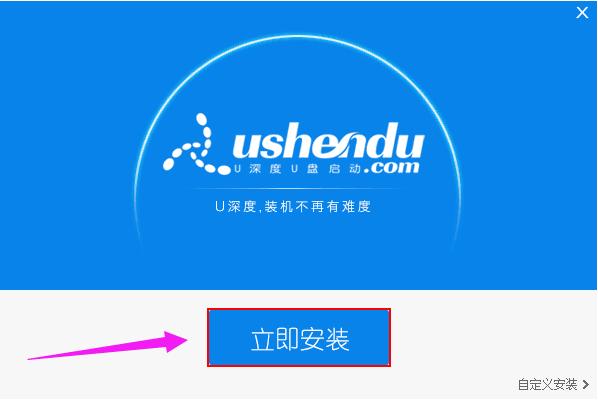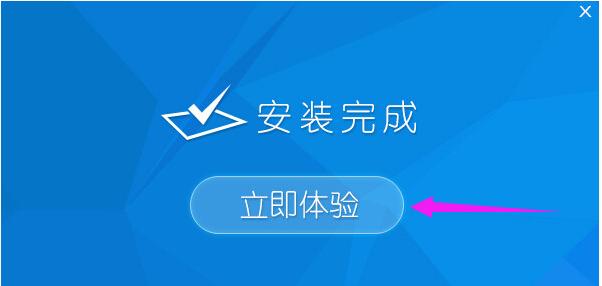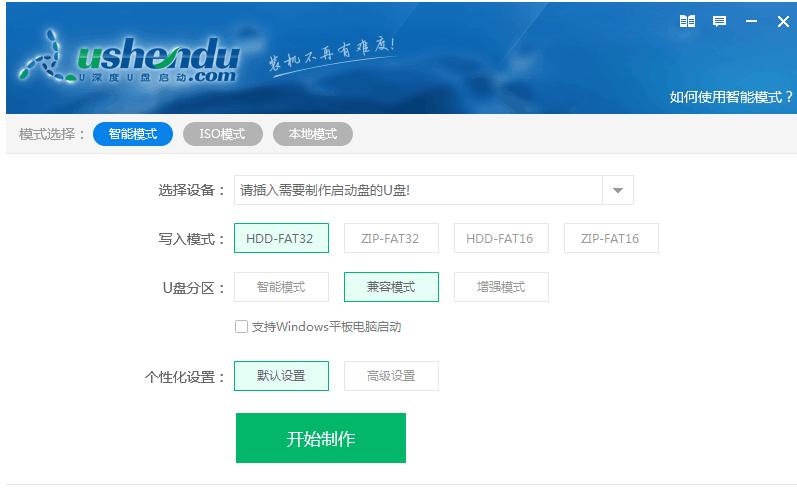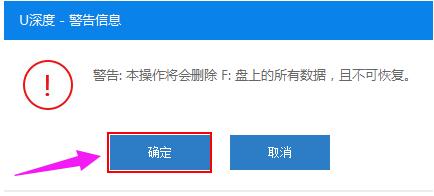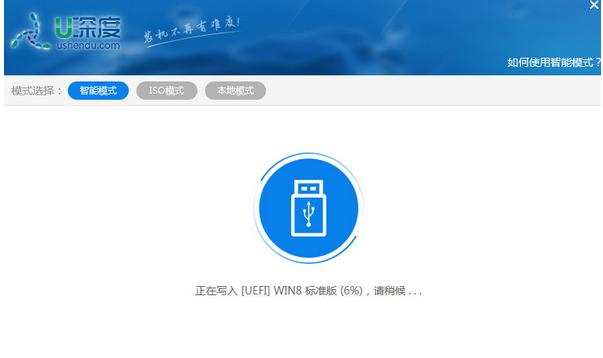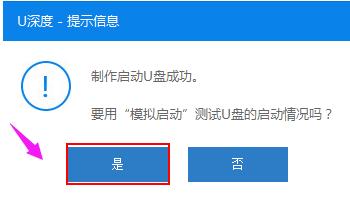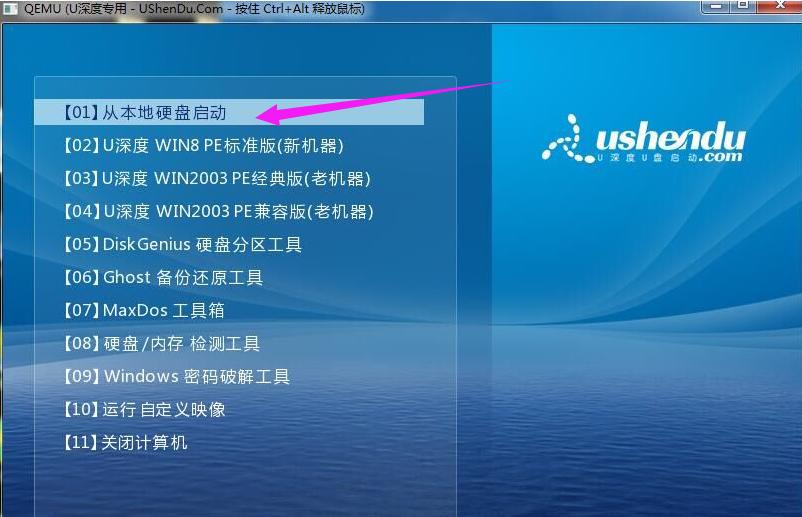- u盤安裝xp系統(tǒng),本教程教您u盤如何安裝xp
- u盤量產(chǎn)pe裝系統(tǒng),本教程教您u盤如何安裝w
- 優(yōu)盤裝系統(tǒng),本教程教您U盤如何安裝xp系統(tǒng)
- u盤多系統(tǒng),本教程教您u盤如何制作多個系統(tǒng)打
- u盤安裝系統(tǒng)辦法,本教程教您u盤如何安裝wi
- u盤如何裝系統(tǒng)win7,圖文詳細說明如何裝系
- u盤如何修好,圖文詳細說明如何修好u盤打開盤
- u盤安裝xp系統(tǒng),圖文詳細說明u盤如何安裝x
- u盤裝系統(tǒng)步驟,圖文詳細說明U盤如何安裝系統(tǒng)
- 百度u盤,圖文詳細說明認識百度U盤如何使用
- u盤如何制作打開pe,圖文詳細說明u盤如何制
- u盤安裝系統(tǒng)辦法,圖文詳細說明u盤如何安裝w
推薦系統(tǒng)下載分類: 最新Windows10系統(tǒng)下載 最新Windows7系統(tǒng)下載 xp系統(tǒng)下載 電腦公司W(wǎng)indows7 64位裝機萬能版下載
u盤如何制作打開pe,本教程教您u盤如何制作打開pe
發(fā)布時間:2021-11-19 文章來源:xp下載站 瀏覽:
|
U盤的稱呼最早來源于朗科科技生產(chǎn)的一種新型存儲設備,名曰“優(yōu)盤”,使用USB接口進行連接。U盤連接到電腦的USB接口后,U盤的資料可與電腦交換。而之后生產(chǎn)的類似技術(shù)的設備由于朗科已進行專利注冊,而不能再稱之為“優(yōu)盤”,而改稱“U盤”。后來,U盤這個稱呼因其簡單易記而因而廣為人知,是移動存儲設備之一。現(xiàn)在市面上出現(xiàn)了許多支持多種端口的U盤,即三通U盤(USB電腦端口、iOS蘋果接口、安卓接口)。 現(xiàn)在最流行的就是用PE的U盤裝系統(tǒng)了,方便簡潔,帶上U盤隨時隨地都能裝系統(tǒng),現(xiàn)在制作啟動U盤的工具有很多,如大白菜,老毛桃,U啟動等等,那么u盤如何制作啟動pe呢?下面,小編就來教大家u盤制作啟動pe的操作方法。 如今我們通常使用U盤來安裝系統(tǒng),因為使用U盤安裝系統(tǒng)不但方便,而且速度快,受到很多人的喜歡。不過,還是會有不少的用戶不知道該怎么使用U盤去制作啟動pe的操作。戶覺得很不可思議,為此,小編就給大家整理了u盤制作啟動pe的教程。 u盤如何制作啟動pe 準備工作: 1、下載u深度u盤啟動盤制作工具 2、一個能夠正常使用的u盤(容量大小建議在4g以上) 雙擊打開已下載好的安裝包,點擊:立即安裝
制作啟動盤載圖1 等待安裝完成后,可以點擊"立即體驗"打開u深度u盤啟動盤制作工具
u盤制作載圖2 打開u深度u盤啟動盤制作工具,將準備好的u盤插入電腦usb接口,等待軟件自動識別所插入的u盤。無需修改界面中任何選項,與下圖所示參數(shù)選項一致之后點擊“開始制作”
pe系統(tǒng)載圖3 出現(xiàn)一個彈窗警告:“本操作將會刪除所有數(shù)據(jù),且不可恢復”,若u盤中存有重要資料,可將資料備份至本地磁盤中,確認備份完成或者沒有重要資料后我們點擊“確定”執(zhí)行制作
pe系統(tǒng)載圖4 制作u盤啟動盤過程大約需要2-3分鐘左右的時間,在此期間請耐心等待并不要進行其他操作,以保證制作過程順利完成:
pe系統(tǒng)載圖5 u盤啟動盤制作完成后,會彈出新的提示窗口,對此我們點擊“是”對制作完成的u盤啟動盤進行模擬啟動測試,測試u盤啟動盤是否可用
u盤制作載圖6 若在模擬啟動中看到如下界面,說明我們的u盤啟動盤已制作成功(注意:模擬啟動界面僅供測試使用,請勿進一步操作),最后按組合鍵“Ctrl+Alt”釋放出鼠標,點擊右上角的關閉圖標退出模擬啟動界面。
u盤制作載圖7 以上就是u盤制作啟動pe的方法了。 U盤有USB接口,是USB設備。如果操作系統(tǒng)是WindowsXP/Vista/Win7/Linux/PrayayaQ3或是蘋果系統(tǒng)的話,將U盤直接插到機箱前面板或后面的USB接口上,系統(tǒng)就會自動識別。 |